Im factchat können Sie zeitgleich mit anderen BenutzerInnen diskutieren
("chatten").
So benutzen Sie den factchat...
Den factchat öffnen
Wenn es keinen extra Button im Hauptmenü der Plattform gibt,
finden Sie den factchat immer im Service "Dialog" oberhalb der Forenliste.
![users - factchat öffnen [de] - 242411.1 users - factchat öffnen [de] - 242411.1](/_101_17303702940600137491917318095281_/images/242411.1)
Technische Vorraussetzungen
Wenn Sie den factchat öffnen, wird ein Java Applet geladen. Sie benötigen deshalb einen java-fähigen
Browser.
Normalerweise sollte es
keine Probleme beim Starten des factchats geben. Falls doch, überprüfen
Sie bitte die folgenden Einstellungen in Ihrem Browser:
| MS Internet Explorer |
(1) Klicken Sie im
Browsermenü auf "Extras - Internetoptionen - Erweitert".
(2) Suchen Sie in
der langen Liste nach der Überschrift Java VM und wählen Sie "Java
JIT-Compiler aktiviert" aus.
(3) Speichern Sie die Einstellung mit "Ok".
(4) Schließen Sie anschließend alle Browserfenster und starten Sie den
Browser neu.
|
| Mozilla Firefox |
(1) Klicken Sie im
Browsermenü auf Extras Einstellungen.
(2) Wählen Sie
dort unter "Inhalt" die Optionen Java aktivieren und
JavaScript aktivieren aus.
(3) Speichern Sie die Einstellung mit Ok.
(4) Schließen Sie anschließend alle
Browserfenster und starten Sie ihn
neu. |
Sollten die Probleme trotzdem noch auftreten, lesen Sie bitte auf unserer factchat Kundenplattform im Kapitel  "Technische Voraussetzungen". "Technische Voraussetzungen".
Chatroom auswählen
Wenn Sie den factchat starten, öffnet sich ein Fenster mit einer Auswahl an Chatrooms. Klicken Sie auf einen der angebotenen Chatrooms.
Login und Farbauswahl
Falls nur ein Chatroom angeboten wird, erscheint sofort die Farbauswahl. Klicken Sie auf eine der angebotenen Farben. Eine erweiterte Farbauswahl erhalten Sie wenn Sie auf "more colors..." klicken.
Sobald Sei eine Farbe gewählt haben, öffnet sich der Chatroom. Auf der linken Seite sehen Sie die ChatteilnehmerInnen. Auf der rechten Seite sehen Sie die Nachrichten der einzelnen TeilnehmerInnen.
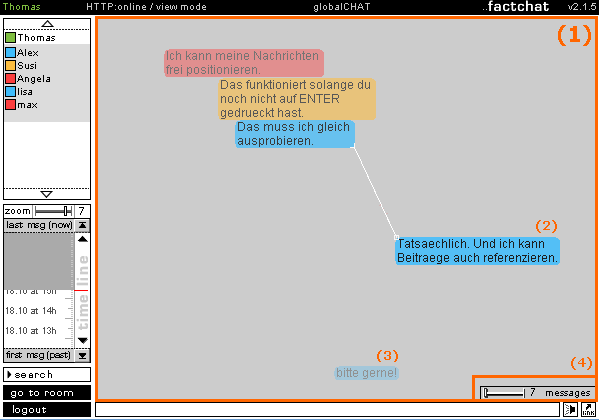
Nachrichten schreiben ("chatten")
Nun befinden Sie sich im Chat-Modus, in dem Sie Nachrichten schreiben
können. Dazu müssen Sie mit Ihrer Maus auf eine beliebige Stelle im grauen Bereich
(Eingabefenster) klicken (siehe Abbildung oben, Punkt 1). Der Texteingabe-Cursor erscheint und Sie
können Ihren Text eintippen. Bevor Sie die Enter-Taste drücken, haben
Sie die Möglichkeit Ihre Nachricht mit der Maus beliebig im
Eingabefenster zu verschieben und zu positionieren. Um die Nachricht
fix im Eingabefenster zu platzieren, damit alle BenutzerInnen sie lesen können,
müssen Sie die Enter-Taste drücken.
Sobald ein Benutzer eine Nachricht im factchat postet, sehen Sie einen
Eintrag in der Liste der letzten Änderungen im Optionsbereich (linke Spalte). Ein Klick auf diesen Eintrag öffnet ebenfalls den factchat.
Orientierung und Übersichtlichkeit
Damit Sie neue Nachrichten
von alten unterscheiden können, werden alte Nachrichten im Lauf der
Zeit immer blasser und verschwinden im
Hintergrund (siehe Abbildung oben, Punkt 3. Neue Nachrichten sind am deutlichsten zu
sehen (siehe Abbildung oben, Punkt 2).
Mit Hilfe des Zoomers (siehe Abbildung oben, Punkt 4) können
Sie einstellen, wie viele Nachrichten gleichzeitig im
Eingabefenster angezeigt werden sollen.
Weitere Informationen zur Bedienung des factchats finden Sie hier:
 http://factchat.kundenplattform.com http://factchat.kundenplattform.com
Sie können den factchat jederzeit testen. Besuchen Sie dazu die Website
 www.factchat.com www.factchat.com
 weiter zu: BenutzerInnen online - Ping weiter zu: BenutzerInnen online - Ping
 zurück zu: Facts kommentieren zurück zu: Facts kommentieren
 Inhaltsverzeichnis Inhaltsverzeichnis
|

